Sie möchten wahrscheinlich Ihr Handy an den PC anschließen, um Ihre Fotos und Dateien zu übertragen , etwas über ADB zu tun oder Ihr Android in den FastBoot- oder Download-Modus zu versetzen und Befehle vom PC zu senden, um die Firmware zu flashen. Werkseitig zurückgesetzt, wenn sie auf dem Logo verbleibt , usw. Zumindest im ersten Fall scheint es einfach zu sein: Schließen Sie das Telefon einfach mit dem USB-Kabel an den entsprechenden Steckplatz des Computers an, warten Sie, bis es automatisch erkannt wird und das Telefon auf dem PC angezeigt wird, um damit zu arbeiten. Tatsächlich passiert dies normalerweise bei den meisten Geräten, wenn Sie nur den Handy-Speicher sehen möchten. In anderen Fällen ist dies leider nicht der Fall und die häufigste Ursache ist, dass nicht die richtigen Treiber auf dem PC installiert sind. , obwohl es andere Gründe geben kann.
Contents
Artikelverzeichnis
- Warum erkennt mein Computer mein Handy nicht?
- Installiere Treiber
- Was mache ich, wenn mein PC mein Handy nicht erkennt?
- Neu starten
- Wechseln Sie das USB-Kabel oder verwenden Sie einen anderen Anschluss am PC
- USB-Übertragung reaktivieren (Samsung-Telefone)
- Deinstallieren Sie doppelte Software
- “Windows erkennt dieses Gerät nicht”
- Windows-abgesicherter Modus
- Fenster wiederherstellen
- Der PC erkennt das Mobiltelefon in ADB und FastBoot nicht
Warum erkennt mein Computer mein Handy nicht?
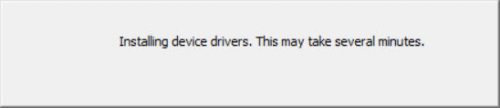
Das wichtigste zuerst. Sicherlich erkennt der PC Ihr Handy nicht, weil etwas Wichtiges fehlt: die Installation des RICHTIGEN Treibers für Ihr Android. Der Treiber ist ein Programm für den PC zur Identifizierung des Mobiltelefons. Wenn Sie bereits einen Treiber installiert haben, ist dieser höchstwahrscheinlich nicht der richtige für Ihren Computer. Und Sie müssen bedenken, dass der Dateiübertragungstreiber nicht derselbe ist, der für das Mobiltelefon verwendet wird, um von ADB oder FastBoot erkannt zu werden, wenn Sie dies benötigen.
Nur bei der Dateiübertragung kann Windows Geräte gut erkennen und den Treiber selbst installieren, nachdem es an den PC angeschlossen wurde. Dies ist jedoch nicht immer der Fall. Ist dies nicht der Fall, müssen Sie den Treiber oder das Treiberpaket für Ihr Gerät für Windows installieren, um dies zu erkennen. Im Idealfall erfolgt dies VOR dem Anschließen des Mobiltelefons an den PC. Die andere Möglichkeit besteht darin, Windows manuell mitzuteilen, welchen Treiber Sie für Ihr Gerät verwenden möchten. Wir werden dies jedoch für später belassen.
Installiere Treiber
Laden Sie also den Treiber für Ihr Handy herunter, vorzugsweise von der Website des Herstellers . Normalerweise sollten Hersteller das vollständige USB-Treiberpaket oder Installationsprogramm bereitstellen, mit dessen Hilfe Sie das Mobiltelefon für die Dateiübertragung erkennen können, die von ADB und FastBoot verwendet wird. Wenn Sie dieses Paket nicht finden können, können Sie diesen universellen USB-Treiber ausprobieren . Das “universelle” habe ich in Anführungszeichen gesetzt, weil es nicht mit allen Android funktioniert. Aus diesem Grund habe ich in diesem Blog die Treiber für einige Marken gepostet, darunter Samsung , Xiaomi , Motorola und HTC .
Nachdem Sie die Treiber oder das Treiberpaket heruntergeladen haben, sollten Sie nur noch auf das Installationsprogramm doppelklicken und die Installationsschritte ausführen. Nach der Installation müssen Sie den PC neu starten (dies ist WICHTIG! ).
Erst wenn Sie die oben genannten Schritte ausgeführt haben, sollten Sie das Mobiltelefon mit dem USB-Kabel an den PC anschließen. Wenn Sie das Telefon zum ersten Mal an den Computer anschließen, müssen Sie einige Minuten warten, bis die Treiberinstallation abgeschlossen ist. Der PC selbst benachrichtigt Sie, wenn die Installation abgeschlossen und das Gerät betriebsbereit ist.
Hinweis : Achten Sie darauf, jeweils nur einen Treiber zu installieren. Wenn Sie zuvor Treiberinstallationsprogramme ausgeführt haben, müssen Sie diese deinstallieren. Mehrere Treiber können “Konflikte” verursachen und die Hauptursache dafür sein, dass Ihr PC das Mobiltelefon nicht erkennt. Wenn Sie eine Software oder Suite des Herstellers Ihres Mobiltelefons (z. B. Samsung Kies) installiert haben, sollte die Installation des Treibers nicht mehr erforderlich sein, da diese Art von Programmen bereits diesen enthält und installiert.
Was mache ich, wenn mein PC mein Handy nicht erkennt?
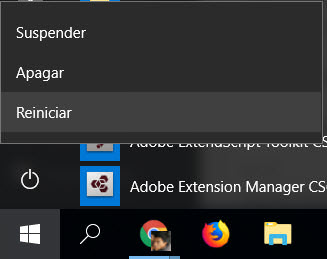
Trotz korrekter Installation des Treibers ist es möglich, dass der Computer das Mobiltelefon nicht erkennt. Als erstes sollten Sie ein anderes Kabel ausprobieren oder einen anderen USB-Anschluss am PC verwenden.
In anderen Fällen wird das Problem gelöst, indem mögliche doppelte Treiber deinstalliert oder der aktuelle Treiber neu installiert werden. Im schlimmsten Fall muss der PC auf einen vorherigen oder anfänglichen Zustand zurückgesetzt werden.
Wir schlagen Ihnen einige Lösungen vor, die Sie ausprobieren können, damit der PC Ihr Handy endlich erkennt:
1. Starten Sie neu
Obwohl es unwichtig erscheint, werden beide Computer, sowohl der PC als auch das Mobiltelefon, neu gestartet , um das Problem meistens zu lösen.
2. Wechseln Sie das USB-Kabel oder verwenden Sie einen anderen Anschluss am PC
Wenn Sie das Handy mit dem PC verbinden und nur die Meldung “Laden” angezeigt wird, liegt das Problem möglicherweise an einem beschädigten Kabel. Oder sogar der USB-Anschluss des Computers ist fehlerhaft. Wechseln Sie die Kabel und verwenden Sie einen anderen Port. Sie müssen die Verbindung auch auf einem anderen Computer testen.
Wenn Sie keine Lösung sehen oder das Mobiltelefon nicht einmal aufgeladen wird, könnten Sie sogar in Betracht ziehen, den USB-Anschluss des Mobiltelefons zu beschädigen (aber vorher versuchen Sie die verbleibenden Lösungen unten).
3. Reaktivieren Sie die USB-Übertragung (Samsung-Mobiltelefone)
Geben Sie den Code * # 0808 # in die Telefonnummer ein. Wählen Sie auf dem angezeigten Bildschirm die Option AP und MTP + ADB. Wenn es bereits ausgewählt ist, erzwingen Sie ein Update. Mit anderen Worten, wählen Sie eine andere Konfiguration und wählen Sie die erneut angegebene aus.
Wir haben diesen Trick erklärt , um den PC zu zwingen, ein Android-Handy zu erkennen , und er funktioniert normalerweise, wenn wir keine Dateien zwischen dem Computer und dem Handy übertragen können.
4. Deinstallieren Sie doppelte Software
Programme zum Synchronisieren des Mobiltelefons mit dem PC, wie Samsung KIES, Smart Switch, Motorola Device Manager, HTC Sync Manager, LG PC Suite usw. Sie installieren die mobilen Treiber bereits auf dem Computer. Sie sollten keine zusätzlichen Treiber installiert haben. Falls doch, müssen Sie diese deinstallieren, um Konflikte zu vermeiden und damit der PC das Handy problemlos erkennen kann.
Starten Sie nach der Deinstallation den PC und das Mobiltelefon neu und überprüfen Sie.
5. Windows erkennt das Gerät nicht

Manchmal erkennt der PC den Treiber nicht, obwohl er installiert ist, und es muss erzwungen werden, ihn anzuzeigen . In diesem Fall müssen Sie den Treiber von Grund auf neu installieren und Windows zwingen, das Mobiltelefon zu erkennen. Grundsätzlich besteht alles darin, alle in Windows installierten Treiber zu deinstallieren und den Computer und auch das Mobiltelefon neu zu starten. Dann müssen Sie nur noch das Mobiltelefon an den PC anschließen, den Windows-Geräte-Manager aufrufen und mit einem Rechtsklick auf das Symbol unseres Mobiltelefons die Option “Treibersoftware aktualisieren” auswählen. Schließlich geht es darum, den Controller unseres Handys in den Treibern der Geräte zu lokalisieren, und das war’s. Dies ist natürlich nur die Zusammenfassung. Sie können die Schritt-für-Schritt-Anleitung hier sehen .
6. Abgesicherter Windows-Modus
En este modo de funcionamiento especial de Windows solo se cargan las funcionalidades básicas del sistema. Si en este caso el PC sí reconoce al celular, significa que alguna configuración, programa o servicio en el modo de funcionamiento normal está causando problemas.
En este modo seguramente no vas a poder transferir archivos, pero esto servirá para determinar que el problema se debe a un conflicto en Windows en su modo de funcionamiento normal, y descartar otros problemas.
- Para entrar al modo seguro de Windows, reinicia el PC.
- Durante el arranque o encendido, presiona repetidamente la tecla F8 hasta lograr entrar al modo seguro (la leyenda «Modo seguro» debe aparecer en alguna parte del escritorio). Verifica cómo entrar al modo seguro en tu PC en caso de que esto no funcione.
Beachten Sie im abgesicherten Modus, dass die Benachrichtigung USB Transfer auf dem Mobiltelefon angezeigt wird. Das bedeutet, dass Ihr Handy NICHT das Problem ist und dass Ihr Computer nicht physisch beschädigt ist, sondern dass Windows wie gesagt ein Problem aufweist. Sie können dies auch bestätigen, indem Sie zum Windows-Geräte-Manager gehen. Stellen Sie sicher, dass das Mobiltelefon dort als tragbares Gerät angezeigt wird.
7. Stellen Sie Windows wieder her
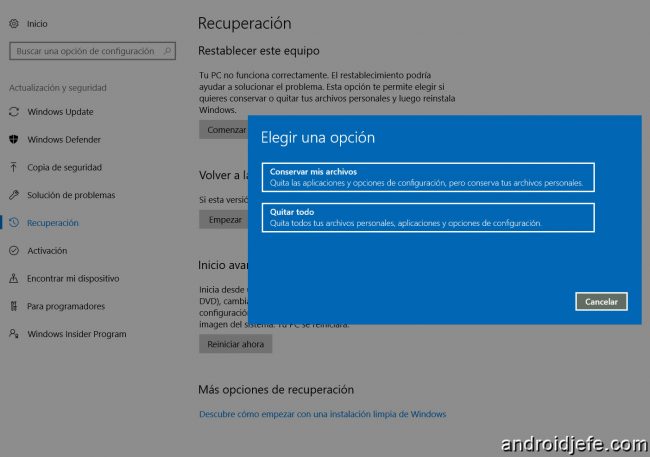
Windows hat eine Option, um Ihren Computer in einen früheren Zustand zurückzusetzen. Es heißt Zurücksetzen, Wiederherstellen oder Systemwiederherstellung (verwenden Sie das Suchfeld auf der Startschaltfläche). Wenn der PC Ihr Mobiltelefon bis vor kurzem erkannt hat und alles einwandfrei funktioniert hat, kann diese Option Ihnen helfen, den Computer in diesem Moment wiederherzustellen.
Die Option Systemwiederherstellung in Windows 10 muss zuvor aktiviert worden sein. Wenn Sie dies nicht getan haben, können Sie den Computer auf den ursprünglichen oder “Werks” -Zustand zurücksetzen.
Denken Sie daran, dass mit dieser Option alle Programme deinstalliert und die Einstellungen wiederhergestellt werden, die Sie von diesem Zeitpunkt an vorgenommen haben. Möglicherweise sind einige der von Ihnen vorgenommenen Änderungen darauf zurückzuführen, dass der PC Ihr Mobiltelefon beim Anschließen nicht lesen kann.
Der PC erkennt das Mobiltelefon in ADB und FastBoot nicht
Wenn Sie Befehle über ADB und FastBoot senden und diese Software Ihr Android nicht erkennt, stellen Sie sicher , dass im Windows-Geräte-Manager unter dem Gerätenamen angezeigt wird, dass der ADB-Treiber korrekt installiert ist ( Samsung Android ADB-Schnittstelle im Beispiel) ). Es gibt Zeiten, in denen der Benutzer problemlos Dateien zwischen PC und Telefon übertragen kann, aber aufgrund des Fehlens dieses Treibers keine Befehle über ADB senden kann. In diesem Fall müssen Sie wahrscheinlich in Schritt 5 einen anderen Fahrertyp auswählen . Gehen Sie ähnlich vor, wenn das Gerät im Fastboot- oder Download-Modus nicht erkannt wird .
Denken Sie daran, dass auf Ihrem Android-Gerät das USB-Debugging aktiviert sein muss , um eine Verbindung über ADB herzustellen. Wenn Sie Ihr Telefon zum ersten Mal an den PC anschließen, wird auf Ihrem Mobiltelefon eine Aufforderung angezeigt, das USB-Debugging zuzulassen, das Sie akzeptieren müssen.
Wenn der PC Android noch nicht erkennt, öffnen Sie das ADB-Programm, geben Sie den Befehl ein adb kill-server und drücken Sie die Eingabetaste. adb start-server Geben Sie dann ein und drücken Sie die Eingabetaste. Überprüfen Sie mit dem Befehl, adb devices ob das Gerät bereits erkannt wurde.